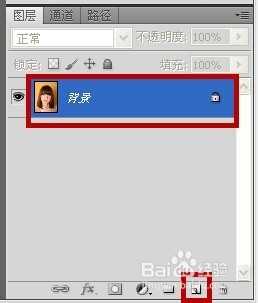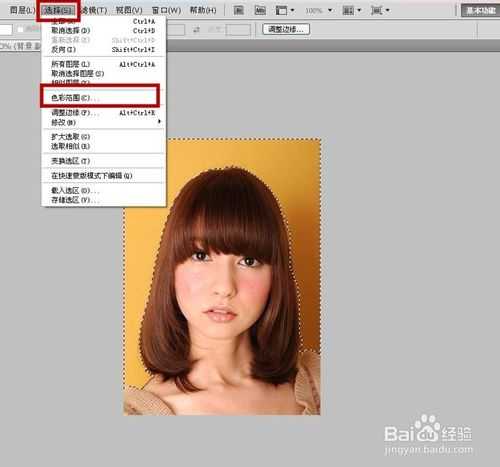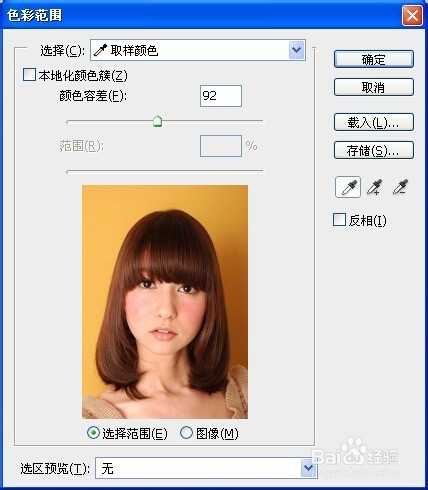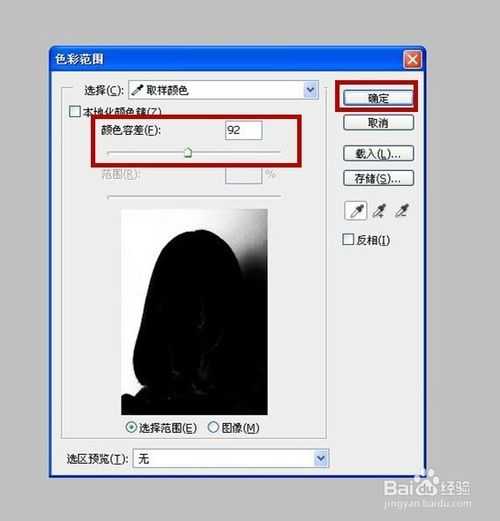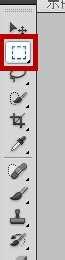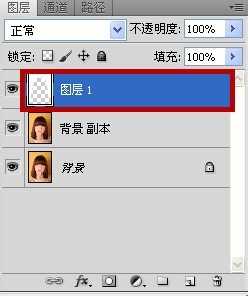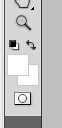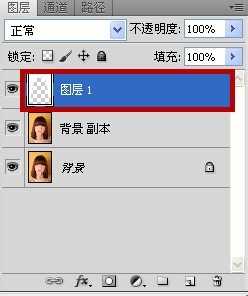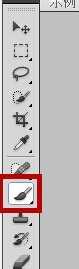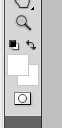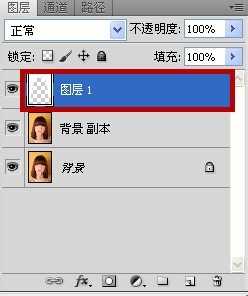很多小伙伴在日常工作中,会遇到一个小问题,这个证件一寸照要红底的,那个需要白底的,那个需要蓝底的……是不是真的需要去拍那么多照片呢?今天小编就告诉你如何快速用PS更换一寸照底色方法,一起来看看吧!
方法/步骤
选择一张拍的美美的大头照。
用photoshop把图片打开。
看到右下角的图层选项下面,按住背景图层不放,拖动到下面新建图标上。
出现了背景 副本。这个留作备份,万一在这个图片上处理坏了,可以有备份可以还原。
点击上面的选择,色彩范围
出现色彩范围的窗口,鼠标移动到下面显示的图片框中,可以看到鼠标变成小滴管的样子,点击你需要选择的区域。
图片变成黑白色的了,白色是你选择的区域,黑色没有被选择的区域。点击上面的颜色容差,可以增大或者缩小你所选择的区域,当你觉得选择好之后 ,点击右上方的确定。
你会惊人的发现,有虚线包括在里面的背景部分基本上都被选择出来了。
因为这个选择命令是比较大范围的选择区域,所以,不能保证每一次都是选择的刚好你要的部分。当然,也可以对选择部分进行增加或者删减。
点击右边工具栏第二个的矩形选框工具。
按住键盘上的SHIFT键 移动到选择区域,鼠标会变成两个一大一小的“+”,这个时候可以粗略的添加选择区域。按住键盘上的ALT键,鼠标在选择区域会变成一个“+”一个“-”,这个时候可以减少选择的区域。
当选择好之后。点击右边图层选项下面的新建,新建一个空白的图层。
选择点击右边的前景色按钮。
出现拾色器(前景色)对话框,选择你需要的颜色,例如。我们选择白底的,然后点击确定。
按下键盘的AL+DELETE键,选择填充前景色。
这个时候,刚才新建的图层1上面已经被填充为白色,但是我们的图片上并不是全部是白色的。
不用心急,我们可以完善。点击键盘上的快捷键“B”键,或者右边选择画笔工具。
前景色选择白色。
选择右边的图层1,然后在选择的区域涂色。
反复的涂几遍,达到我们想要的样子。
按下键盘上的 CTRL+D 组合键,取消选择的区域。这个时候是不是一张白底的一寸照就完成了。
同样的方法,更换其他颜色也是很方便的。
以上就是如何快速用PS更换一寸照底色方法介绍,希望能对大家有所帮助!
免责声明:本站资源来自互联网收集,仅供用于学习和交流,请遵循相关法律法规,本站一切资源不代表本站立场,如有侵权、后门、不妥请联系本站删除!
稳了!魔兽国服回归的3条重磅消息!官宣时间再确认!
昨天有一位朋友在大神群里分享,自己亚服账号被封号之后居然弹出了国服的封号信息对话框。
这里面让他访问的是一个国服的战网网址,com.cn和后面的zh都非常明白地表明这就是国服战网。
而他在复制这个网址并且进行登录之后,确实是网易的网址,也就是我们熟悉的停服之后国服发布的暴雪游戏产品运营到期开放退款的说明。这是一件比较奇怪的事情,因为以前都没有出现这样的情况,现在突然提示跳转到国服战网的网址,是不是说明了简体中文客户端已经开始进行更新了呢?
更新日志
- 敢达争锋对决全新10月超限定机体上线
- 上限最高的四大英雄,无一不是天花板!
- 小乔全面教学,一闪必须会,前期可以凶
- 机关百炼1-3关速通攻略,选对英雄和武器
- 《暗喻幻想:ReFantazio》最新TVCM公开!10月发售
- 爆料:《刺客信条:影》跳票原因是开发近况不佳
- 《暗喻幻想》Xbox版M站92分:Atlus新的巅峰
- 《黑神话》新一批角色原画欣赏!白毛寅虎似将军!
- Steam好评如潮!《寂静岭2RE》普通版现已解锁
- 2024国庆档总票房20.97亿 《志愿军:存亡之战》超8亿夺冠
- 《原神》部族龙形武士讨伐路线推荐 部族龙形武士位置一览
- 《原神》5.0浪沫羽鳃高效采集路线推荐 浪沫羽鳃位置一览
- 《原神》5.0深渊12层配队推荐
- 曾淑勤.2019-爱在山谷回荡【种子音乐】【WAV+CUE】
- 后弦.2006-9公主(EP)【东升世纪】【WAV+CUE】